Legg til eller fjern personer-ikon fra oppgavelinjen i Windows 10
Den neste store oppdateringen for Windows 10, for tiden kjent som "Redstone 3", er ventet i september 2017. Noen av funksjonene er allerede avslørt i den nylig utgitte Windows 10 build 16184. Den mest interessante funksjonen er People-linjen, som legger til et spesielt ikon i varslingsområdet på oppgavelinjen.
Annonse
I dag skal vi se hvordan du legger til eller fjerner People-oppgavelinjeikonet.

People Bar er en ny verktøylinje som er tilgjengelig i Windows 10 Fall Creators Update. Det var planlagt for Windows 10 Creators Update, men den siste versjonen (15063) av denne Windows-versjonen inkluderer ikke denne funksjonen. Den lar brukeren feste favorittkontaktene sine direkte til oppgavelinjen og viser alle måter å kommunisere med den kontakten på.
Det gir en rekke nyttige raske handlinger. Du kan for eksempel raskt opprette en e-postmelding ved å klikke på ikonet. Eller, hvis du drar og slipper en fil på det festede kontaktikonet, vil det være mulig å dele den raskt.
Slik fjerner du People-ikonet fra oppgavelinjen Windows 10, gjør følgende.
- Åpne innstillinger.
- Gå til Personalisering - Oppgavelinje.
Tips: Du kan bare høyreklikke på oppgavelinjen og klikke på kontekstmenyelementet "Oppgavelinjeinnstillinger" for å spare tid og åpne den samme siden. - Rull ned til Personer-delen til høyre.
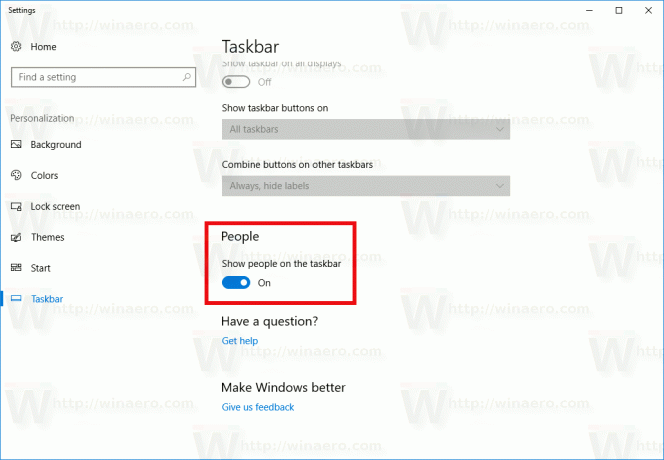
- Deaktiver alternativet Vis folk på oppgavelinjen for å skjule ikonet.
Personer-ikonet vil bli fjernet fra oppgavelinjen (se skjermbildet nedenfor).

For å legge til People-oppgavelinjeikonet i Windows 10, besøk samme side av Innstillinger-appen og aktiver alternativet Vis personer på oppgavelinjen. Dette vil gjenopprette ikonet.

Alternativt kan du bruke en registerjustering for å aktivere eller deaktivere People-ikonet på oppgavelinjen. Her er hvordan.
- Åpne Registerredigering (se hvordan).
- Naviger til følgende registernøkkel:
HKEY_CURRENT_USER\SOFTWARE\Microsoft\Windows\CurrentVersion\Explorer\Advanced\People
Tips: Du kan få tilgang til ønsket registernøkkel med ett klikk.
- Til høyre oppretter eller endrer du den navngitte 32-biters DWORD-verdien PeopleBand. Sett til 1 for å aktivere People-ikonet på oppgavelinjen. En dataverdi på 0 vil deaktivere ikonet.

- For å få endringene til å tre i kraft, må du Logg ut og logg på brukerkontoen din.
Denne endringen vil kun gjelde for brukerkontoen din. Andre brukere vil ikke bli påvirket av denne justeringen.
